Многие пользователи, впервые инсталлировавшие самую современную операционную систему Windows 10 и испробовавшие ее в действии, столкнулись с неприятной проблемой, суть которой состоит в том, что установка и удаление программ в Windows 10 не всегда могу быть произведены стандартными методами, к которым привыкло большинство юзеров предыдущих модификаций ОС, а порой даже вызывает появление множества ошибок . Попробуем дать разъяснение по этому поводу.
Установка и удаление программ Windows 10: где находится этот раздел?
Первая проблема всех, кто раньше пользовался версиями Windows рангом ниже, состоит в том, что они для выполнения деинсталляции приложений привыкли обращаться к разделу программ и компонентов, находящемуся в стандартной «Панели управления». В Windows 10 добраться до нее достаточно сложно.
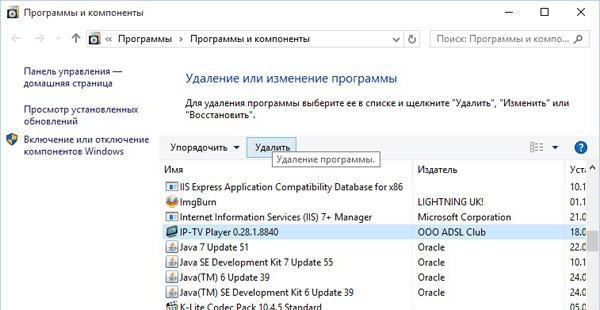
В самом простом случае можно воспользоваться поисковой системой и ввести в поисковое поле «Панель управления». В результатах появится классическое приложение, которое и нужно будет открыть. Еще один способ состоит в том, чтобы использовать меню «Выполнить» (Win + R), в котором прописывается команда control. В итоге все действия могут быть произведены в соответствующем разделе программ и компонентов.
Какие программы нужно установить после переустановки Windows?
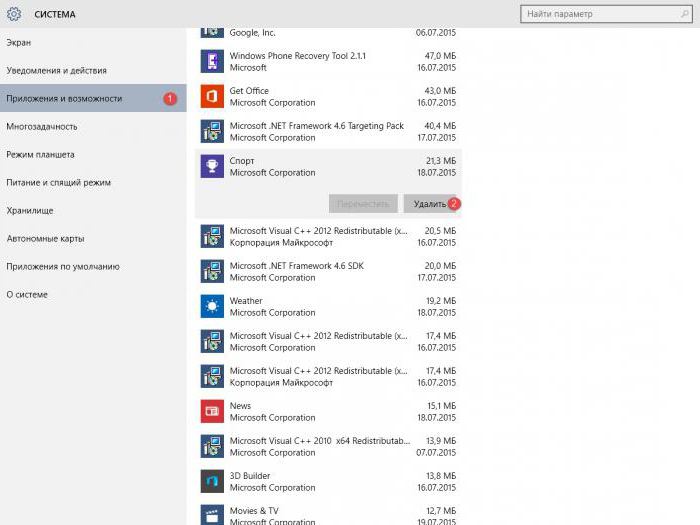
Еще одна методика состоит в использовании специального раздела приложений, который вызывается через меню параметров. Действия при удалении практически те же, только в процессе деинсталляции ход процесса отображаться на экране не будет.
Обратите внимание, что в разделе приложений отображаются абсолютно все программы, включая апплеты, установленные из «Магазина» по умолчанию, но удалить последние не представляется возможным. В списке программ и компонентов «Панели управления» встроенные программы не видны, зато здесь можно удалить инсталлированные обновления системы.
Самопроизвольная инсталляция приложений из «Магазина»
К сожалению, в новой системы предусмотрена автоматическая установка программ Windows 10 прямо из «Магазина» в фоновом режиме. Большей частью это касается игр и ненужных пользователю апплетов (после установки они появляются в основном меню «Пуск»).
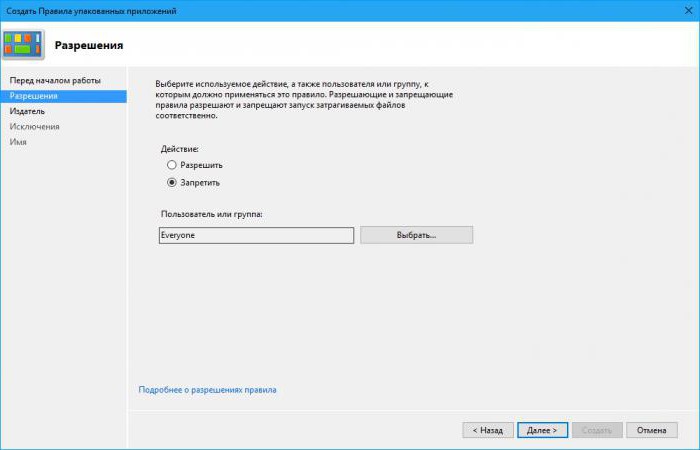
Запретить такие действия системе можно через раздел локальной политики безопасности ( secpol . msc), где потребуется найти параметры управления приложениями и создать новое правило в разделе правил для установленных приложений. При его создании нужно активировать параметр «Запретить» для всех групп и пользователей.
Также автоматизированная (самопроизвольная) установка программ Windows 10 может быть отключена через системный реестр ( regedit ), где через ветку HKCU необходимо найти раздел ContentDeliveryManager и присвоить параметру SilentInstalledAppsEnabled значение в виде нуля. В обоих случаях потребуется полная перезагрузка системы.
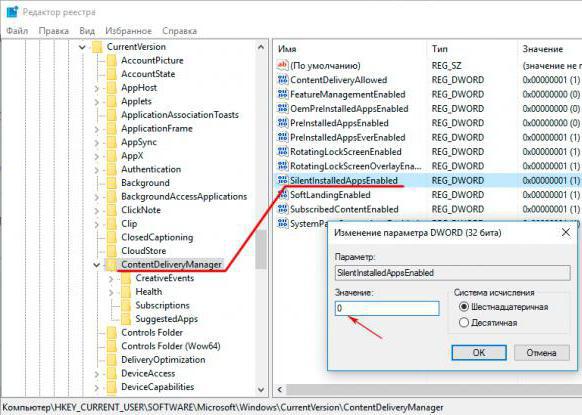
Ошибка установки программ Windows 10: что это может быть?
На стадии попытки инсталляции приложений могут появляться сбои. Связано это с запретами служб безопасности и отсутствием соответствующих прав на внесение изменений в конфигурацию системы. Реже встречаются проблемы несовместимости с «железом» или с самой ОС. Главное правило запуска инсталляторов – использование меню ПКМ с выбором строки старта от имени администратора.
Если же в Windows 10 программы после установки не работают, возможно, и их старт нужно производить аналогичным методом. На крайний случай для обоих типов ситуаций можно полностью отключить контроль учетных записей.
Найдите раздел UAC через поиск, а в окне установки параметров передвиньте ползунок уровня безопасности в самое нижнее положение. После этого потребуется рестарт компьютера, а при повторной загрузке в Windows 10 установка программ пройдет , как говорится, без сучка и задоринки.
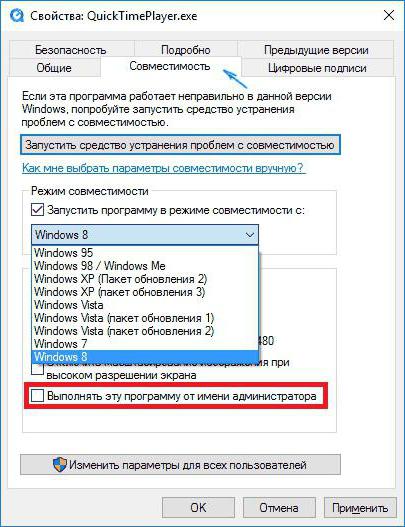
Но вот некоторые установленные приложения придется запускать в режиме совместимости (например, с Windows 7), который вызывается через ПКМ на исполняемом файле программы (обычно с расширением EXE).
Для автоматизации открытия некоторых типов файлов придется установить нужные программы приложениями по умолчанию (если инсталлятор в процессе установки этого не предложит сам).
Вопросы инсталляции драйверов
Ни в одной версии Windows база данных драйверов, какой бы полной она ни была, не может содержать программы идентификации и управления абсолютно всеми «железными» и виртуальными компонентами системы.
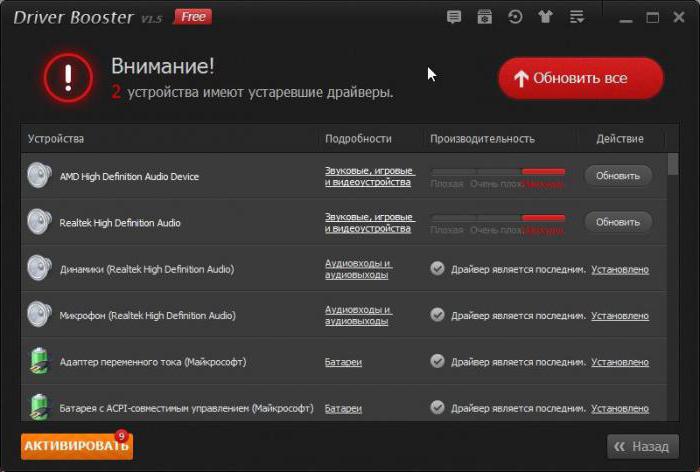
В качестве начального инструмента можно посоветовать инсталляторы, которые можно найти на оригинальных дисках, поставляемых при покупке оборудования, компьютера или ноутбука. Если такого носителя нет или драйверы на нем являются устаревшими, может применяться какая-нибудь программа для установки драйверов на Windows 10 (Driver Booster, SlimDrivers, DriverPack Solution и другие). Такие приложения производят комплексное обновление драйверов для всех имеющихся компонентов, загружая их с сайтов производителей оборудования и интегрируя в систему без участия пользователя. Именно этот вариант является наиболее предпочтительным для всех пользователей, независимо от уровня знания системы.
Удаление пользовательских приложений
Наконец, несколько слов о деинсталляции ненужных приложений. Как уже говорилось, в одном из двух разделов, описанных выше, необходимо выбрать программу, подлежащую удалению, и просто нажать соответствующую кнопку.
Чем лучше раздел приложений из меню параметров? Тем, что в нем можно удалить самопроизвольно установленные апплеты, о которых говорилось выше, а сам процесс пройдет в фоновом режиме.
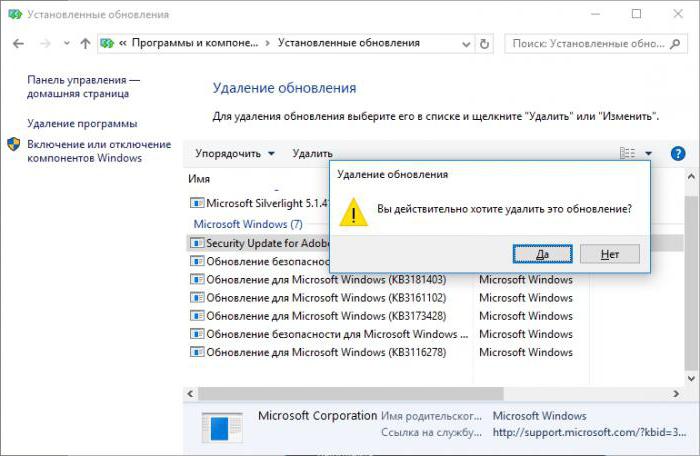
Раздел программ и компонентов в основном может применяться для отключения неиспользуемых компонентов Windows и деинсталляции установленных обновлений (хотя удалить пакеты апдейтов можно и через «Центр обновления»).
Удаление встроенных апплетов Windows
Неудаляемые апплеты системы ни через «Панель управления», ни через раздел приложений удалить нельзя даже при задействовании утилит разблокирования вроде Unlocker.
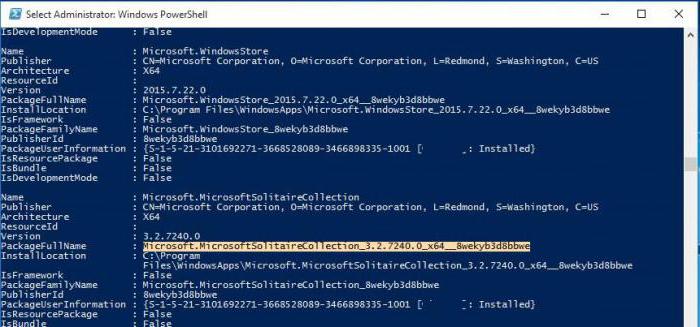
Для проведения таких операций потребуется использовать либо командную строку, либо консоль PowerShell. Действия для рядового пользователя окажутся достаточно сложными , поэтому заниматься такими вещами рекомендуется хотя бы при начальном знании вопроса.
Тем не менее удаление или установка программ Windows 10 с применением таких средств могут быть произведены максимально безопасно. В консоли PowerShell используются команды на основе инструмента Get-AppxPackage | Remove с вводом между ними через пробелы и символы звездочки названий приложений, которые нужно удалить. Но предварительно нужно узнать полное название, просмотрев весь список инсталлированных апплетов (Get-AppxPackage), где для каждой программы выбирается строка, включающая в себя все идентификаторы (PackageFullName).
Использование сторонних утилит для удаления программ
Рядовым пользователям в качестве альтернативного решения по удалению ненужных или неиспользуемых приложений и компонентов системы можно порекомендовать такую мощную утилиту, как iObit Uninstaller, или ее аналог – Revo Uninstaller.
Список установленных приложений практически ничем не отличается от раздела программ и компонентов, а вот при удалении сначала срабатывает собственный деинсталлятор апплета или установщик Windows, а после этого активируется мощное ( углубленное сканирование), которое выявляет остаточные компоненты, включая и файлы, и директории, и ключи реестра. Результаты сканирования удалять желательно с задействованием строки уничтожения файлов. Это дает полную гарантию того, что после этого в системе не останется ни крупинки так называемого компьютерного мусора.
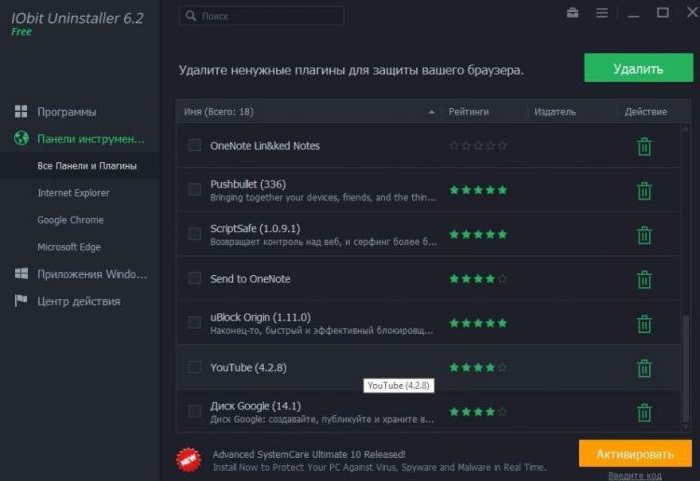
Деинсталляция программных компонентов системы или разного рода надстроек и панелей веб-обозревателей производится через соответствующие разделы. При этом встроенные приложения Windows, которые, так сказать, « вшиты » в систему изначально, деинсталлируются совершенно элементарно и без запроса каких бы то ни было разрешений и прав.
Вместо послесловия
Вот вкратце и все, что касается того, как производится удаление или установка программ. Windows 10, как уже можно было сделать вывод, в этих вопросах достаточно привередлива (а иногда даже непредсказуема), однако обойти ограничения с ее стороны можно очень просто , используя для этого ее же встроенные инструменты.
Но это большей частью касается именно запретов, связанных с установкой. Для полного удаления любого типа программ лучше все же воспользоваться сторонними деинсталляторами , поскольку даже применение консоли PowerShell для удаления пользовательских программ полной деинсталляции не гарантирует, а узконаправленные утилиты способны удалять из системы абсолютно все.
Источник: www.syl.ru
Установка и удаление программ в Windows 10
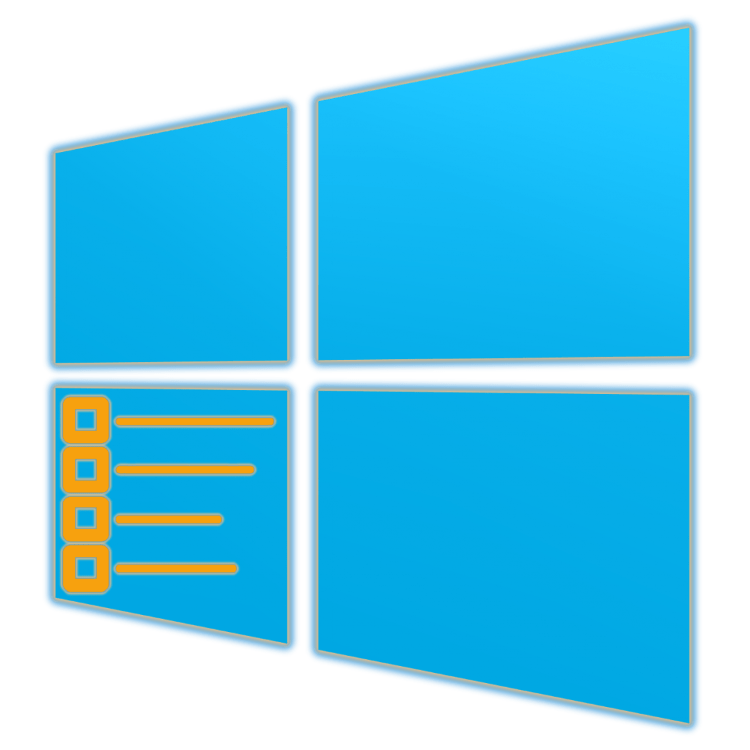
Для комфортного использования компьютера одной только операционной системы недостаточно – практически всегда требуется оснастить ее хотя бы парой-тройкой программ. Нередко возникает необходимость выполнения обратной процедуры – удаления того или иного программного компонента. Как о первом, так и о втором, на примере ОС Windows 10 мы расскажем сегодня.
Инсталляция и деинсталляция ПО в Виндовс 10
Microsoft уже не первый год пытаются превратить свое детище в решение «все в одном» и «подсадить» пользователя исключительно на собственные продукты. И все же как установка, так и удаление программ в Windows 10 осуществляется не только ее стандартными средствами, но и с помощью других источников и стороннего ПО соответственно.
Установка программ
Официальный веб-ресурс разработчиков и Магазин Майкрософт, которые нами будут рассмотрены далее – это единственные безопасные источники программного обеспечения. Никогда не скачивайте программы с сомнительных сайтов и так называемых файлопомоек. В лучшем случае вы получите плохо работающее или нестабильное приложение, в худшем – вирус.
Способ 1: Официальный сайт
Единственная сложность данного метода установки приложений заключается в том, чтобы найти официальный сайт. Для этого нужно обратиться за помощью к браузеру и поисковой системе Google или Яндекс и ввести туда запрос по представленному ниже шаблону, после чего в результатах выдачи следует выбрать подходящий вариант. Чаще всего он первый в списке.
название_приложения официальный сайт
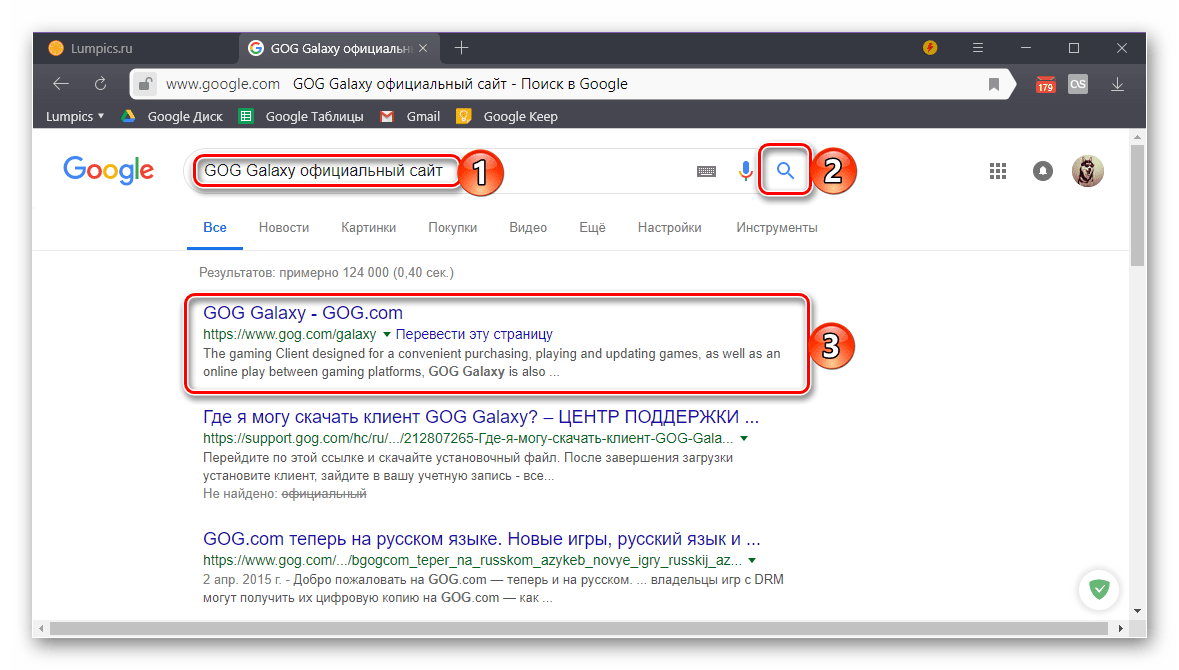
Помимо традиционного поиска, вы можете обратиться к специальному разделу на нашем сайте, где собраны обзоры большинства известных и не очень программ. В каждой из таких статей представлены проверенные, а потому безопасные и точно работающие ссылки, ведущие на страницы скачивания с официальных веб-ресурсов.
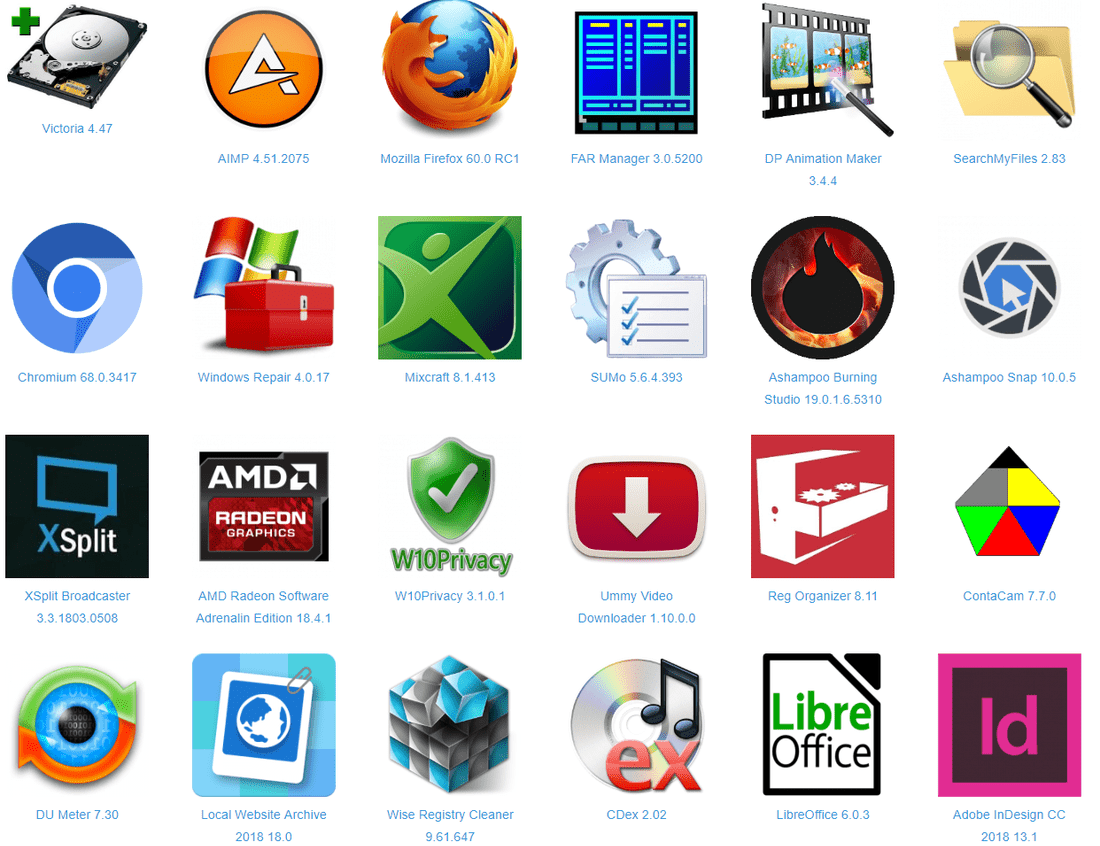
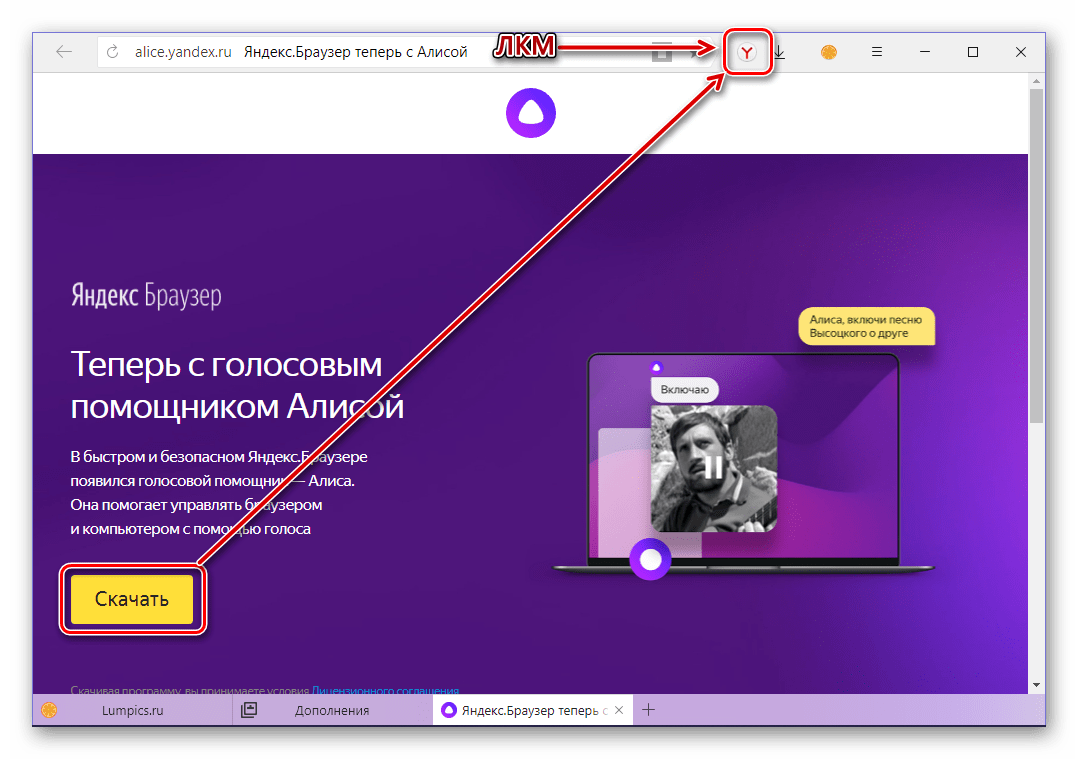
- Отыскав любым удобным способом официальный сайт разработчика интересующей вас программы, скачайте ее к себе на компьютер.
Примечание: Скачиваемый установочный файл должен соответствовать не только используемой вами версии Виндовс, но и ее разрядности. Чтобы узнать эту информацию, внимательно читайте описание на странице загрузки. Онлайн-установщики чаще всего являются универсальными.
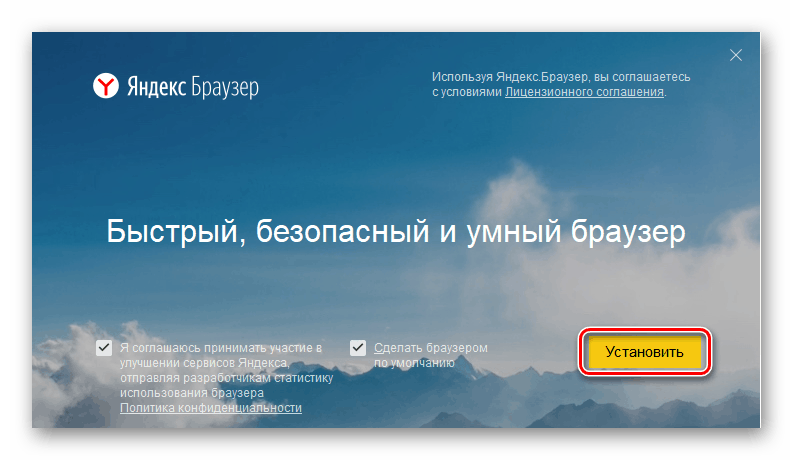
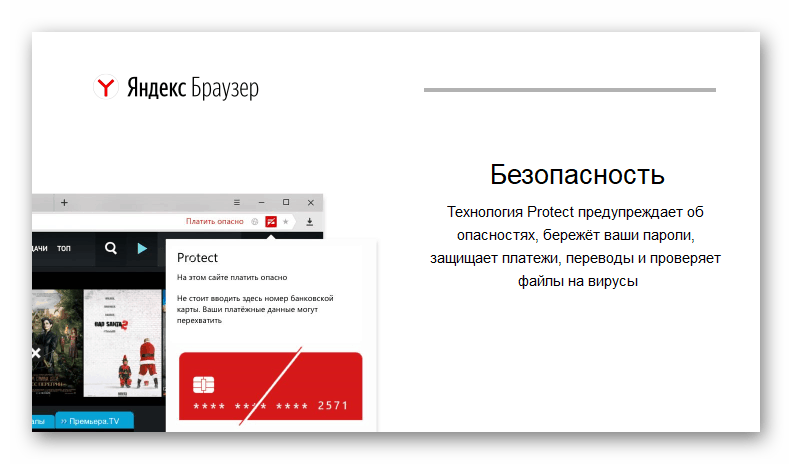
Примечание: Внимательно изучайте информацию, излагаемую на каждом из этапов инсталляции. Нередко даже скачанные с официальных источников программы слишком навязчиво или, наоборот, незаметно, предлагают установить стороннее ПО. Если вы в таковом не нуждаетесь, откажитесь от него, сняв галочки напротив соответствующих пунктов.
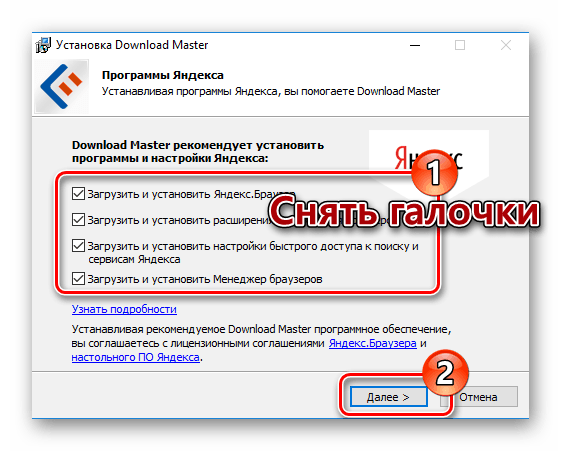
Способ 2: Microsoft Store
Официальному Магазину от Майкрософт все еще далеко до идеала, но базовый набор приложений, необходимых рядовому пользователю, в нем все есть. Это и мессенджеры Telegram, WhatsApp, Viber, и клиенты социальных сетей ВКонтакте, Одноклассники, Facebook, Twitter, Instagram, и проигрыватели мультимедиа, и многое другое, в том числе и видеоигры. Алгоритм установки любой из программ выглядит следующим образом:
- Запустите Microsoft Store. Проще всего сделать это через меню «Пуск», где можно найти как его ярлык, так и закрепленную плитку.
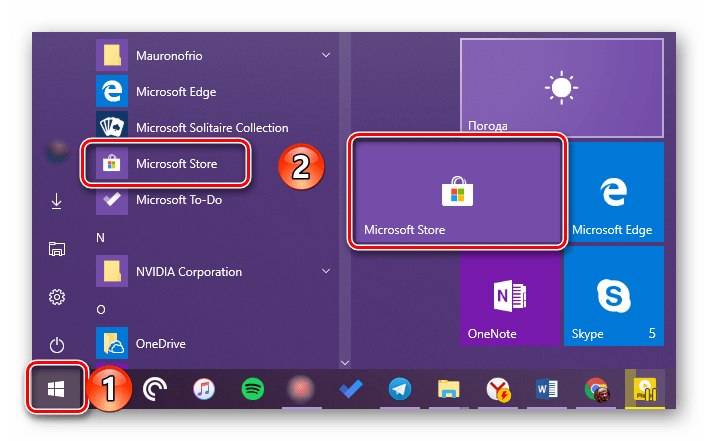
- Воспользуйтесь поисковой строкой и найдите то приложение, которое хотите установить.
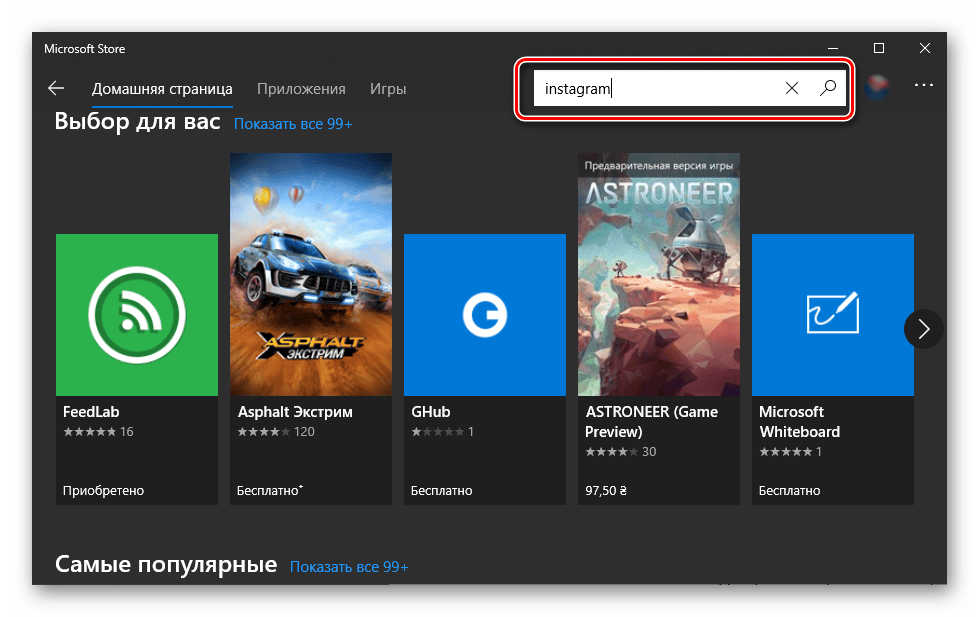
- Ознакомьтесь с результатами поисковой выдачи и кликните по интересующему вас элементу.
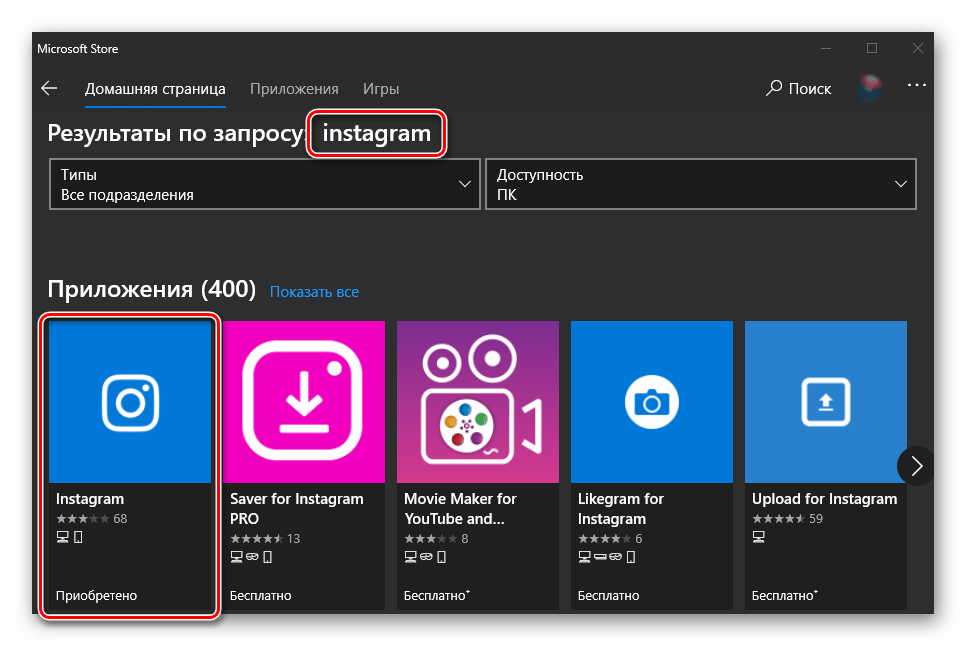
- На странице с описанием, которое скорее всего будет на английском, нажмите по кнопке «Install»
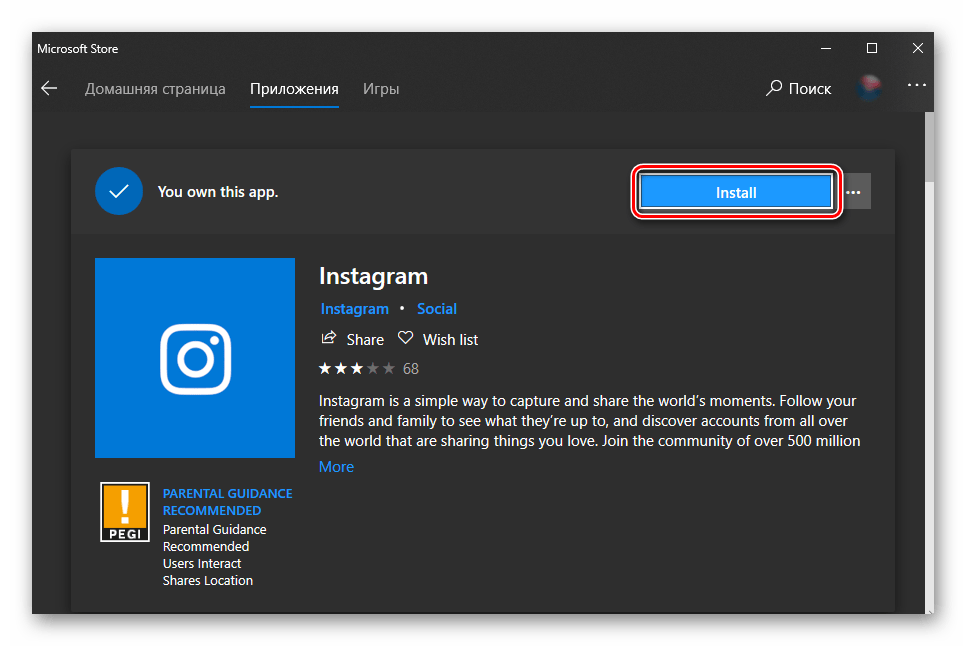
и дождитесь, пока приложение будет скачано и установлено на ваш компьютер.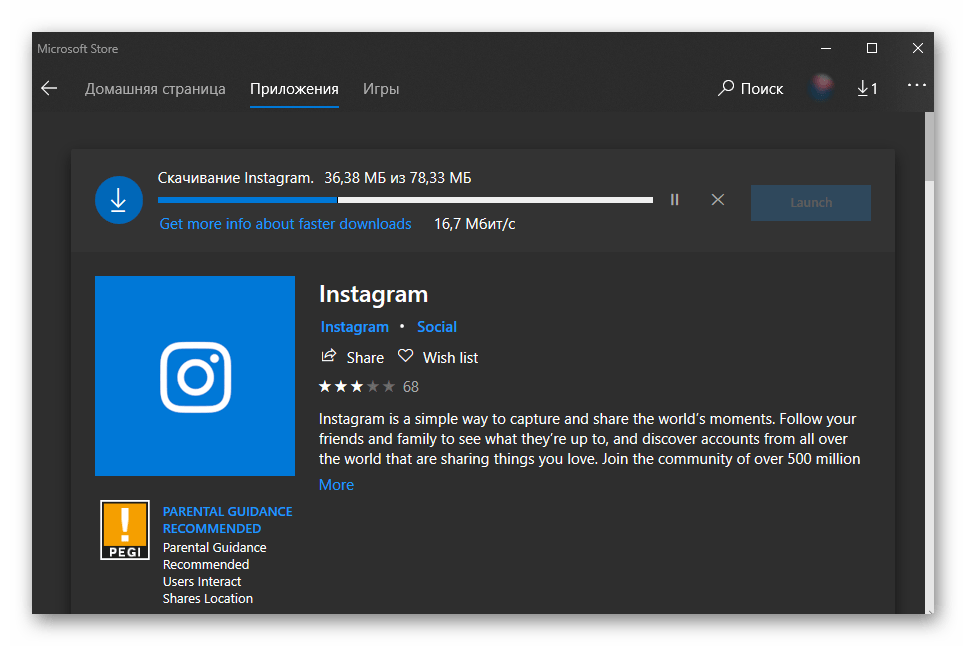
- По завершении процедуры инсталляции вы получите уведомление.
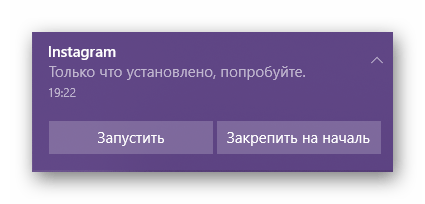
Само же приложение можно будет запустить не только из меню «Пуск», но и непосредственно из Магазина, нажав по появившейся кнопке «Launch».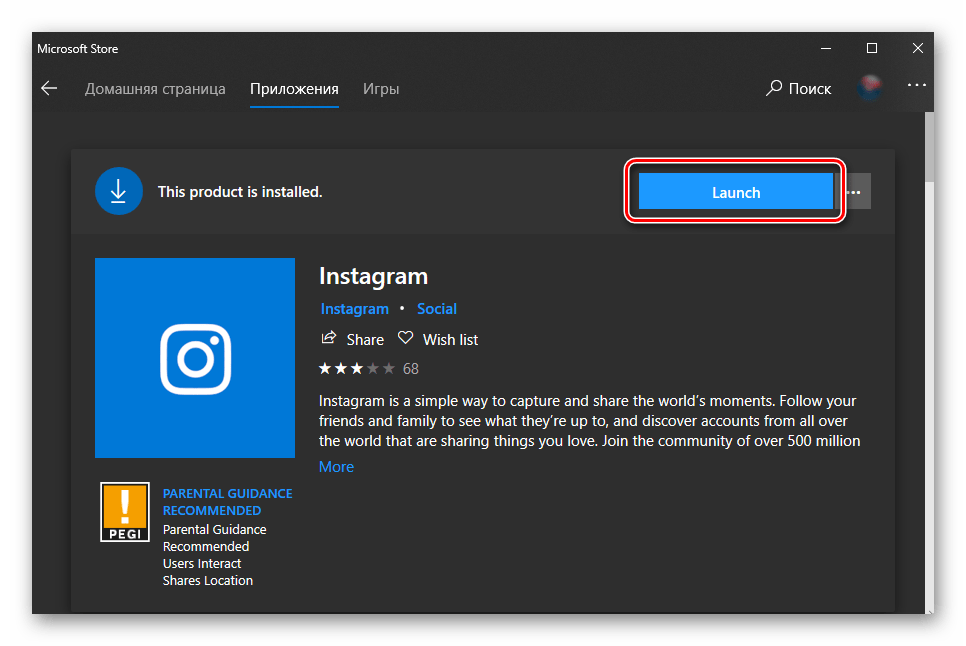
Скачивание программ из Microsoft Store – метод куда более удобный, чем их самостоятельный поиск на просторах интернета и последующая ручная установка. Единственная проблема заключается в скудности ассортимента.
Удаление программ
Как и инсталляция, деинсталляция программного обеспечения в среде Windows 10 тоже может быть выполнена как минимум двумя способами, причем оба подразумевают использование стандартных средств операционной системы. Плюс ко всему, для этих целей можно задействовать и стороннее ПО.
Способ 1: Программы-деинсталляторы
Ранее мы неоднократно писали о том, как удалять приложения при помощи специализированного ПО, а затем еще и выполнить дополнительную чистку системы от остаточных и временных файлов. Если вас интересует именно такой подход к решению нашей сегодняшней задачи, рекомендуем ознакомиться со следующими статьями:

Способ 2: «Программы и компоненты»
Во всех версиях Виндовс есть стандартный инструмент для удаления программного обеспечения и исправления ошибок в его работе. Сегодня нас интересует только первое.
- Для запуска раздела «Программы и компоненты» зажмите на клавиатуре «WIN+R», введите туда представленную ниже команду, после чего кликните по кнопке «ОК» или нажмите «ENTER». appwiz.cpl
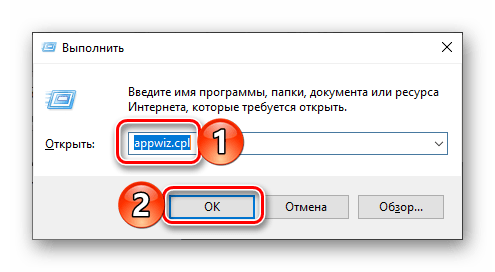
- В открывшемся окне найдите в перечне приложений то, которое хотите удалить, выделите его и нажмите по кнопке «Удалить», расположенной на верхней панели.
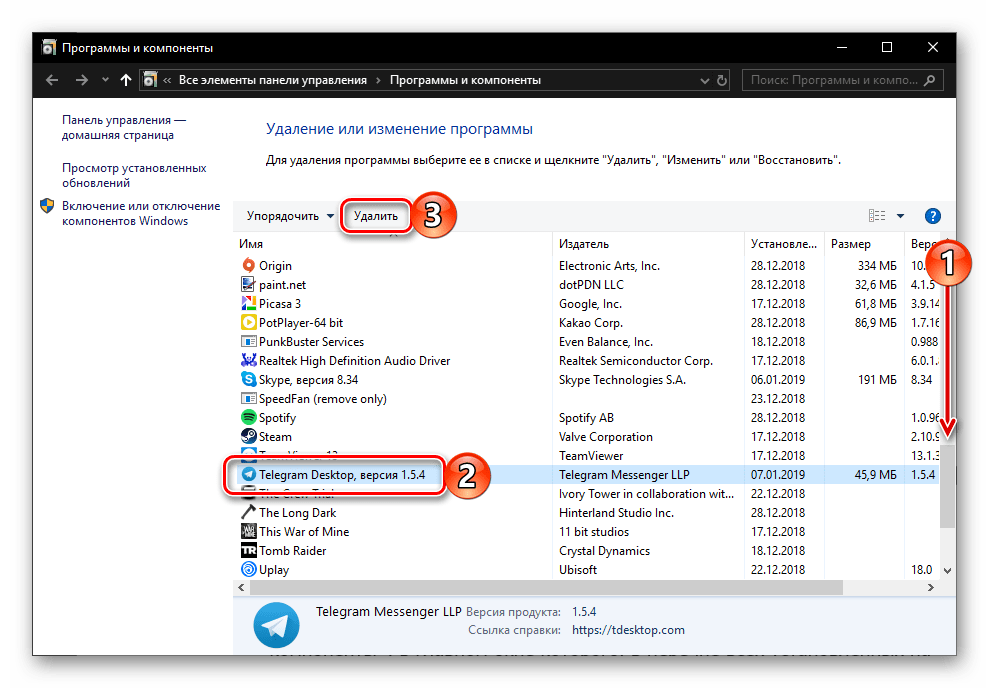
- Подтвердите свои намерения во всплывающем окне, кликнув «ОК» («Да» или «Yes», зависит от конкретной программы). Дальнейшая процедура в большинстве случаев выполняется автоматически. Максимум того, что от вас может потребоваться, заключается в банальном следовании подсказкам в окне «установщика».
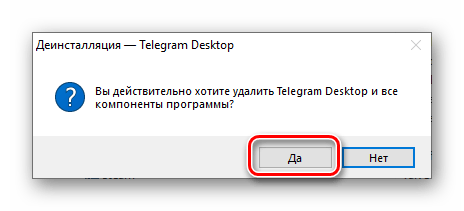
Способ 3: «Параметры»
Такие элементы Windows, как рассмотренные нами выше «Программы и компоненты», а вместе с ними и «Панель управления», в «десятке» постепенно отходят на второй план. Все то, что в предыдущих версиях ОС делалось с их помощь, сейчас можно выполнить в разделе «Параметров». Деинсталляция программ – не исключение.
Способ 4: Меню «Пуск»
Все программы, установленные на компьютер или ноутбук с Виндовс 10, попадают в меню «Пуск». Удалить их можно прямо оттуда. Для этого нужно выполнить следующие действия:
- Откройте «Пуск» и найдите в общем перечне приложений то, которое вы хотите удалить.
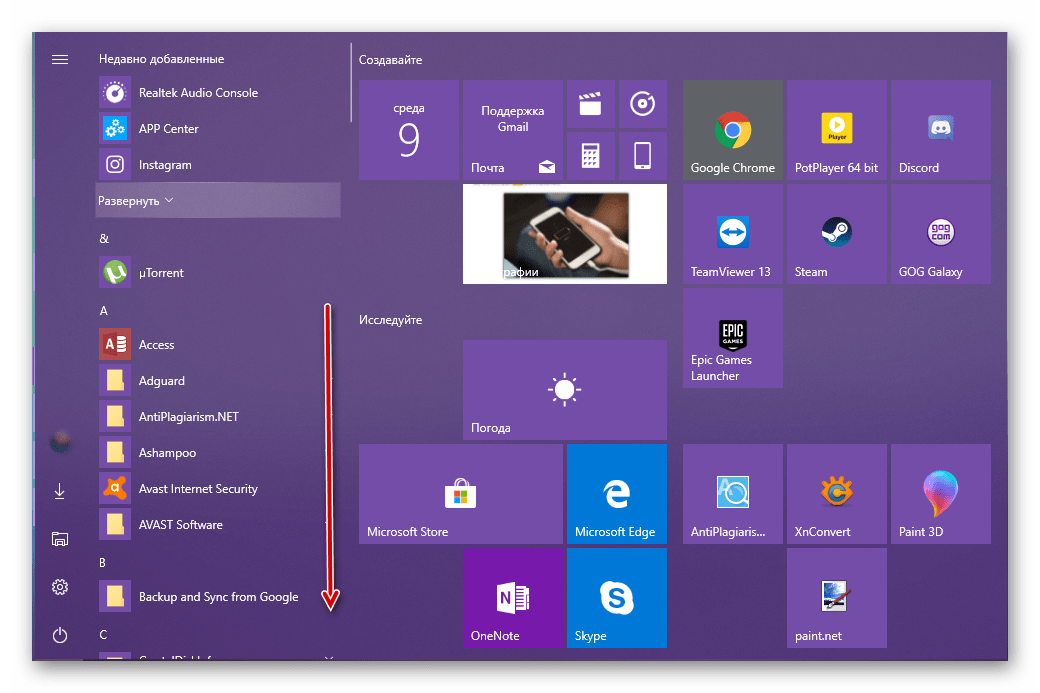
- Кликните по его наименованию правой кнопкой мышки (ПКМ) и выберите пункт «Удалить», отмеченный мусорной корзиной.
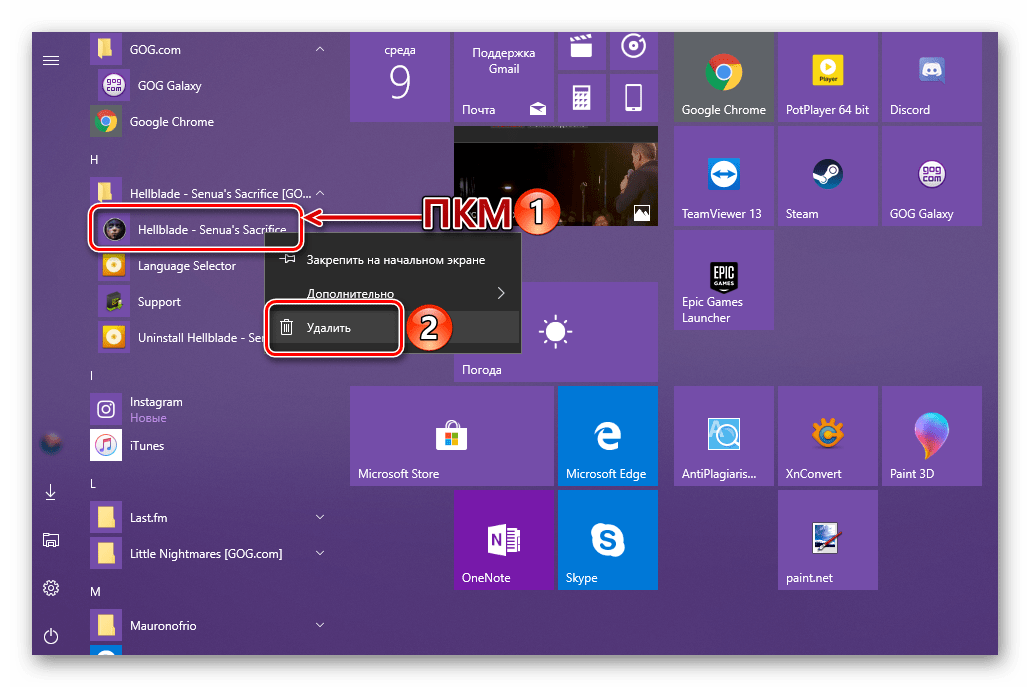
- Подтвердите свои намерения во всплывающем окне и дождитесь завершения деинсталляции.

Примечание: В редких случаях попытка удаления программы через меню «Пуск» инициирует запуск стандартного раздела «Программы и компоненты», работу с которым мы рассмотрели в Способе 2 данной части статьи.
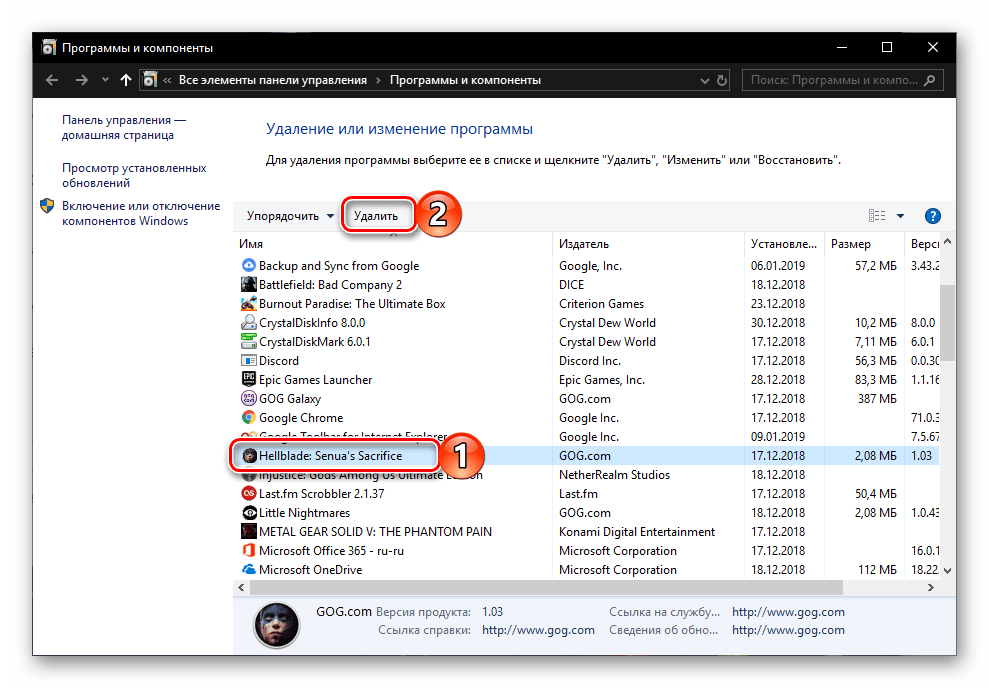
Помимо общего списка программ, представленного в стартовом меню Windows 10, удалить любую из них можно и через плитку, если таковая закреплена в «Пуске». Алгоритм действий тот же – находите ненужный элемент, жмете на нем ПКМ, выбираете вариант «Удалить» и утвердительно отвечаете на вопрос о деинсталляции.
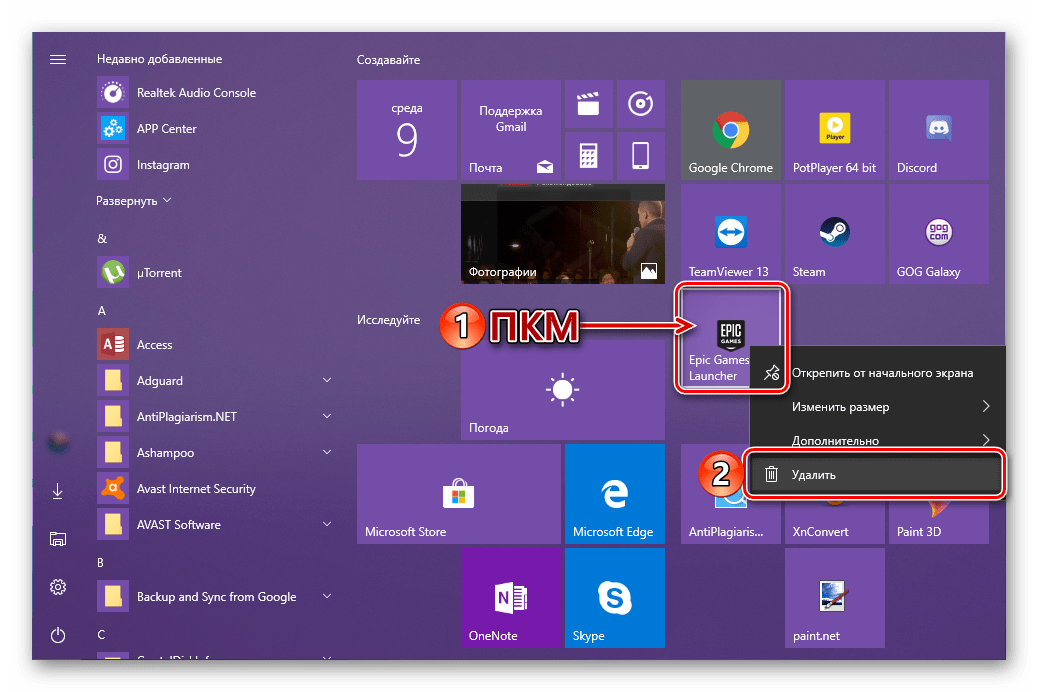
Как видите, в плане удаления программ Виндовс 10, а вместе с ней и сторонние разработчики, предлагают еще больше вариантов, чем для их установки.
Заключение
Теперь вы знаете обо всех возможных, а главное, безопасных вариантах установки и удаления программ в Windows 10. Рассмотренные нами методы – это то, что предлагают сами разработчики как программного обеспечения, так и операционной системы, в среде которой они функционируют. Надеемся, эта статья была полезна для вас и после ознакомления с ней не осталось вопросов.
Источник: lumpics.ru
Учимся устанавливать и удалять программы в Windows 10 по новому

В этой инструкции для начинающих пользователей подробно о том, где находится установка и удаление программ Windows 10, как быстрее всего попасть в этот компонент панели управления и дополнительная информация о том, как правильно удалять программы и приложения Windows 10 с компьютера.
На самом деле, если сравнивать с предыдущими версиями ОС, в 10-ке в части удаления программ мало что изменилось (но добавился новый вариант интерфейса деинсталлятора), более того, появился дополнительный, более быстрый способ открыть пункт «Установка и удаление программ» и запустить встроенный деинсталлятор программы. Но обо всем по порядку. Также может заинтересовать: Как удалить встроенные приложения Windows 10.
Где в Windows 10 находится установка и удаление программ
Пункт панели управления «Установка и удаление программ» или, точнее «Программы и компоненты», находится в Windows 10 там же, где и раньше.
- Откройте панель управления (для этого вы можете начать набирать «Панель управления» в поиске на панели задач, а затем открыть нужный пункт. Больше способов: Как открыть панель управления Windows 10).
- Если в поле «Просмотр» справа вверху установлено «Категория», то в разделе «Программы» откройте «Удаление программы».
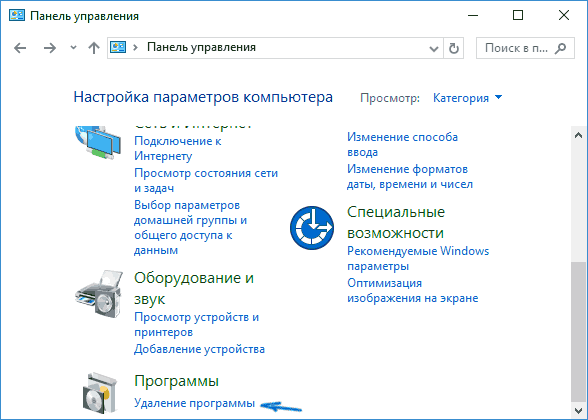
- Если в поле просмотр установлено «Значки», то откройте пункт «Программы и компоненты», чтобы получить доступ к списку установленных на компьютере программ и их удалению.
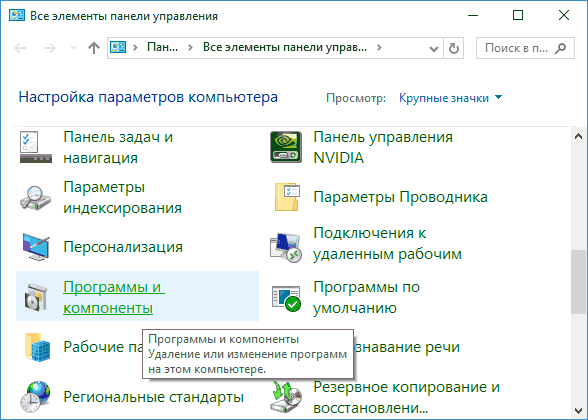
- Для того, чтобы удалить какую-то из программ, просто выберите ее в списке и нажмите кнопку «Удалить» в верхней строке.
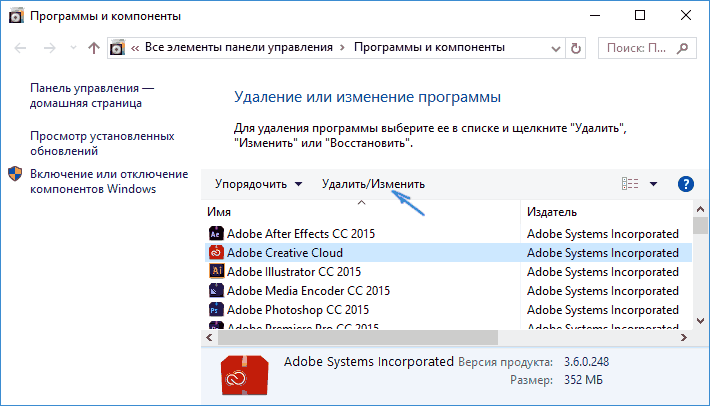
- Запустится денисталлятор от разработчика, который проведет вас по необходимым этапам. Обычно достаточно просто нажимать кнопку Далее, чтобы удалить программу.
Важно примечание: в Windows 10 очень хорошо работает поиск из панели задач, и если вы вдруг не знаете, где находится тот или иной элемент в системе, просто начните набирать его название в поле поиска, с большой вероятностью, вы его найдете.
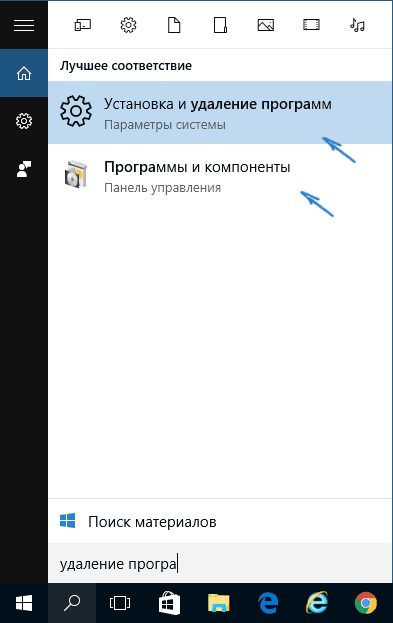
Удаление программ через «Параметры» Windows 10
В новой ОС, помимо панели управления для изменения параметров служит новое приложение «Параметры», запустить которое можно, нажав «Пуск» — «Параметры». Помимо прочего, оно позволяет и удалять программы, установленные на компьютере.
Для того чтобы удалить программу или приложение Windows 10 с помощью параметров, выполните следующие действия:
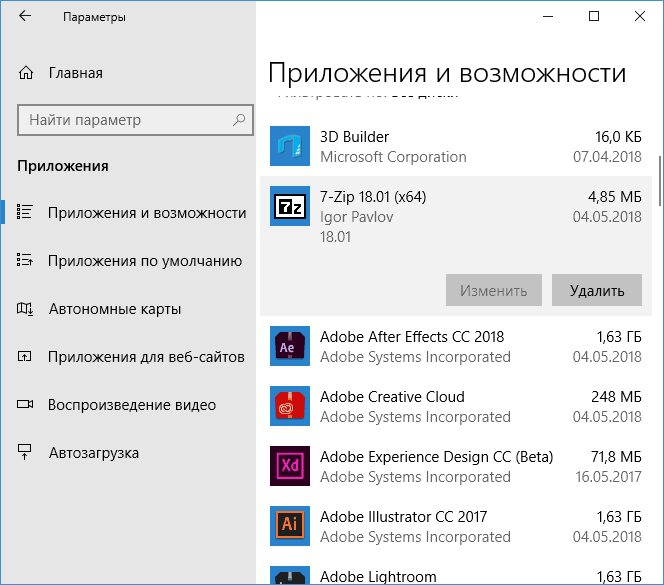
- Откройте «Параметры» и зайдите в раздел «Приложения» — «Приложения и возможности».
- Выберите в списке программу, которую нужно удалить и нажмите соответствующую кнопку.
- Если удаляется приложение магазина Windows 10, вам просто нужно будет подтвердить удаление. Если удаляется классическая программа (приложение для рабочего стола), то будет запущен ее официальный деинсталлятор.
Как видите, новый вариант интерфейса удаления программ Windows 10 с компьютера достаточно прост, удобен и работоспособен.
3 способа удалить программы Windows 10 — видео
Самый быстрый способ открыть «Программы и компоненты»
Ну и обещанный новый быстрый способ открыть раздел удаления программ в «Приложения и возможности» параметров Windows 10. Таких способов даже два, первый открывает раздел в параметрах, а второй либо сразу запускает удаление программы, либо открывает раздел «Программы и компоненты» в панели управления:
- Правый клик по кнопке «Пуск» (или клавиши Win+X) и выбор верхнего пункта меню.
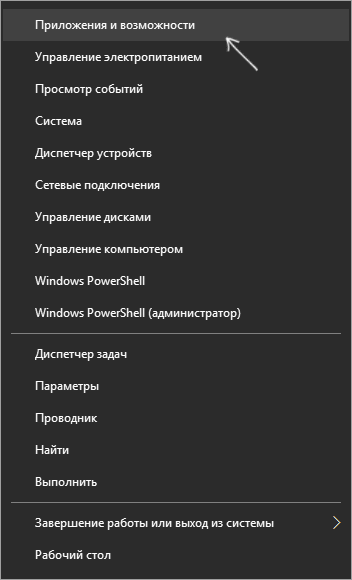
- Просто откройте меню «Пуск» кликните правой кнопкой мыши по любой программе (кроме приложений магазина Windows 10) и выберите «Удалить».
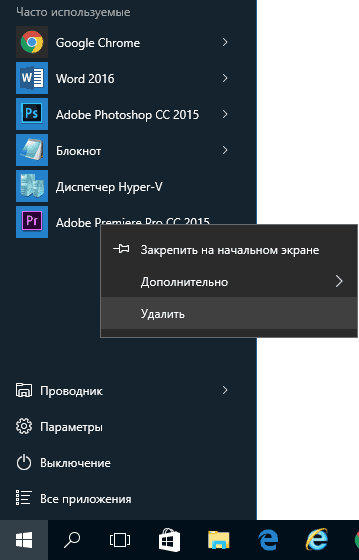
Дополнительная информация
Многие устанавливаемые программы создают в разделе «Все приложения» меню Пуск свою папку, в которой, помимо ярлыка для запуска, имеется и ярлык для удаления программы. Также обычно можно найти файл uninstall.exe (иногда название может слегка отличаться, например, uninst.exe и т.п.) в папке с программой, именно этот файл запускает удаление.
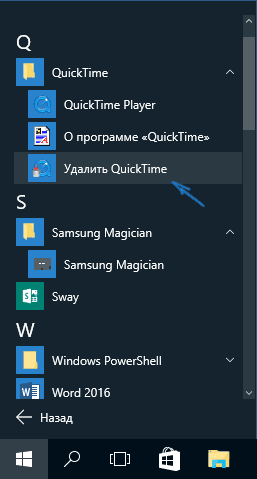
Чтобы удалить приложение из магазина Windows 10, вы можете просто кликнуть по нему в списке приложений меню Пуск или по его плитке на начальном экране правой кнопкой мыши и выбрать пункт «Удалить».
С удалением некоторых программ, таких как антивирусы иногда могут быть проблемы при использовании стандартных средств и требуется использовать специальные утилиты удаления с официальных сайтов (см. Как удалить антивирус с компьютера). Также, для более полной очистки компьютера при удалении, многие используют специальные утилиты — деинсталляторы, о которых можно почитать в статье Лучшие программы для удаления программ.
И последнее: может оказаться, что программы, которую вы хотите удалить в Windows 10 просто нет в списке приложений, однако она есть на компьютере. Это может означать следующее:
- Это portable-программа, т.е. она не требует установки на компьютер и просто запускается без предварительного процесса инсталляции, а удалить ее можно как обычный файл.
- Это вредоносная или нежелательная программа. Если есть такое подозрение, обратитесь к материалу Лучшие средства удаления вредоносных программ.
Надеюсь, материал будет полезен начинающим пользователям. А если возникнут вопросы — задавайте их в комментариях, буду стараться отвечать.
Установка и удаление программ в «Панели управления» Windows 10
В «Панели управления» Windows 10 есть инструмент для установки и удаления программ. Для того чтобы получить доступ к данному инструменту нужно сначала открыть саму «Панель управления». Проще всего это делается с помощью нового меню кнопки «Пуск». Кликните правой кнопкой мышки по кнопке «Пуск» либо нажмите комбинацию клавиш Windows-X и в открывшемся окне выберите пункт «Панель управления».
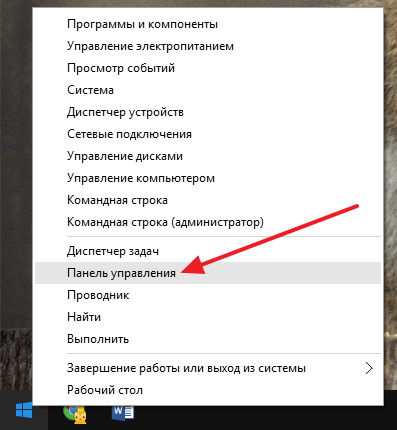
После открытия «Панели управления», кликните по ссылке «Удаление программ».
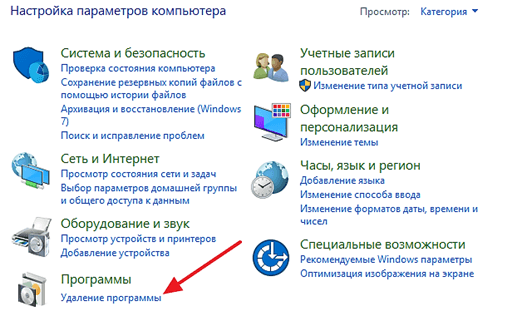
Также для доступа к данному инструменту вы можете воспользоваться поиском в меню «Пуск». Для этого откройте «Пуск» и введите поисковый запрос «Программы и компоненты».
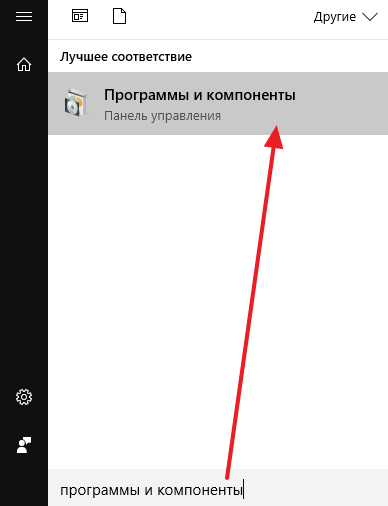
Так или иначе, в результате перед вами откроется окно «Удаление или изменение программы» со списком всех установленных программ.
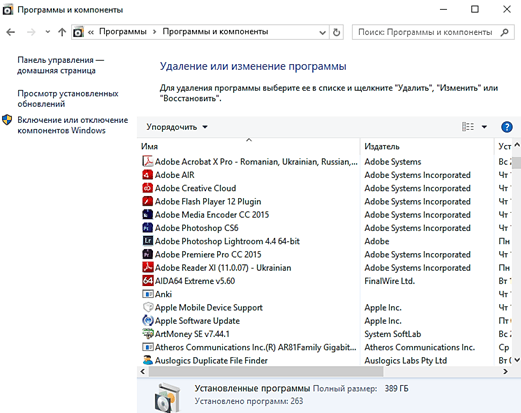
Для того чтобы удалить одно из программ, нужно кликнуть по ней правой кнопкой мышки и нажать на появившуюся кнопку «Удалить».
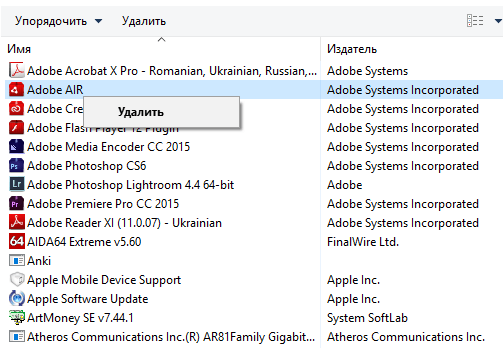
Установка и удаление программ в меню «Параметры» Windows 10
Также в Windows 10 появился новый инструмент для установки и удаления программ. Он доступен из меню «Параметры». Для того чтобы открыть его нужно перейти по пути «Пуск – Параметры – Система – Приложения и возможности» либо вы можете открыть меню «Пуск» и ввести в поиск «Приложения и возможности».
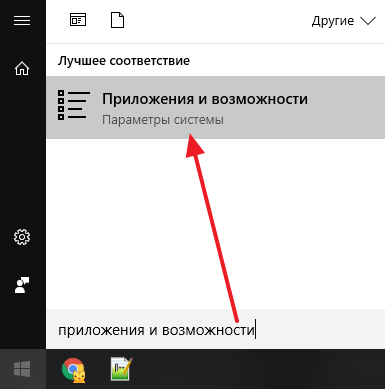
В результате перед вами появится список установленных программ. Вверху списка будет поисковая строка для поиска нужных приложений, а также выпадающие меню для сортировки списка программ.
Для того чтобы удалить программу здесь нужно выделить ее мышкой, после чего нажать на кнопку «Удалить».
Удаление программ в Windows 10 прямо из меню «Пуск»
Также в Windows 10 вы можете удалять программы прямо из меню «Пуск». Для этого нужно найти программу в списке программ либо воспользоваться поиском. После чего вам нужно просто кликнуть правой кнопкой по программе и выбрать пункт меню «Удалить».
Если это приложение из магазина приложений Майкрософт, то оно удалится сразу. Если же это программ, которую вы устанавливали вручную, то при попытке удалить ее прямо из меню пуск, перед вами откроется окно «Удаление или изменение программы» из «Панели управления».
Целью написания предложенной статьи с несколькими инструкциями является предоставление начинающему пользователю информации о том, как правильно проводить деинсталляцию приложений в Windows 10 ее средствами и посредством посторонних приложений. Попутно пользователь ознакомится с методами вызова инструмента, предназначенного для удаления ненужных программ из системы.
В целом, при беглом сравнении процедуры в Windows 7-8 и в «десятке» аналогичны, и никаких принципиальных изменений или нововведений, помимо обновленного пользовательского интерфейса, фактически нет. Разве стоит отметить появление ускоренного метода вызова апплета Панели управления, который и отвечает за деинсталляцию ПО. Начнем с того, как зайти в интерфейс удаления инсталлированных в системе приложений.
Как отыскать инструмент, отвечающий за деинсталляцию программ в Windows 10?
1. Вызываем окно Панели инструментов, например, через новое меню Win → X.
Способов сделать это в «десятке» много, о них читайте с соответствующей статье.
2. Если значение поля «Просмотр» определено как «Категория», жмем «Удаление программ» в разделе «Программы», в ином случае находим элемент «Программы/компоненты».
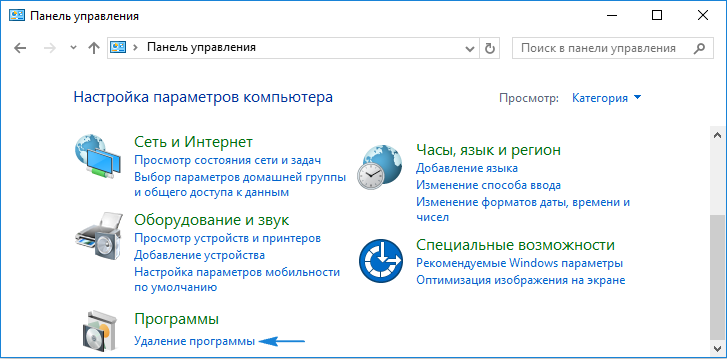
Таким образом получим доступ до апплета, где собран список установленных на компьютере программных продуктов с возможностью их деинсталляции или исправления проблем (например, случайно удалили один из компонентов ПО).
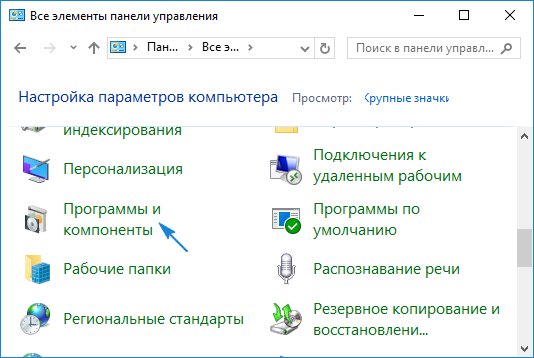
Избавиться можно от любого компонента, расположенного в перечне установленных приложений. Их количество будет немного большим, чем можно обнаружить ярлыков в Пуске. Удаление программ осуществляется путем посыла соответствующей команды, кликнув по ее пиктограмме. Делается это как при помощи кнопки «Удалить/Изменить» в панели инструментов, так и посредством контекстного меню выбранного элемента. После этого система запустит входящий в дистрибутив приложения деинсталлятор, предоставляя пользователю возможность указать параметры удаления (например, оставить настройки утилиты).
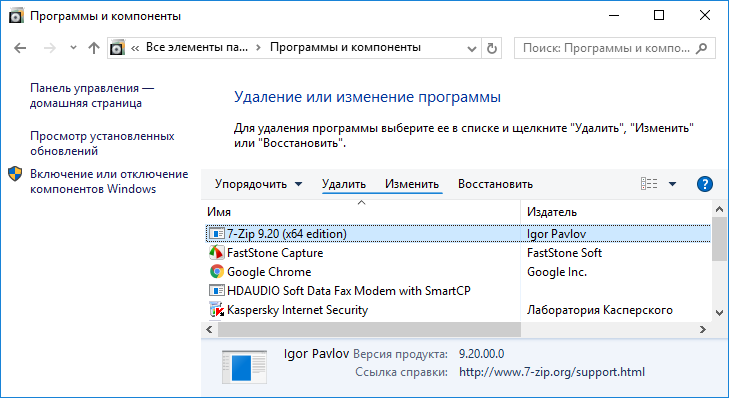
Получить доступ к апплету можно и через усовершенствованный поиск, который отлично справляется с задачей.
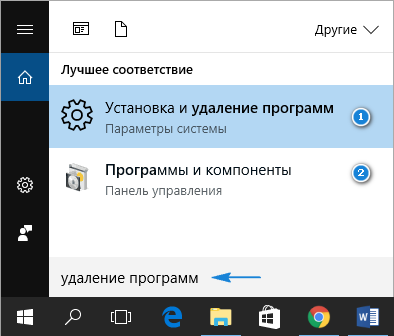
Новый интерфейс деинсталляции приложений в меню Параметры
1. Открываем меню посредством сочетания клавиш Win → I или через контекстное меню Пуска.
2. Переходим в раздел «Система».
3. Нажимаем по вкладке «Приложения/возможности».
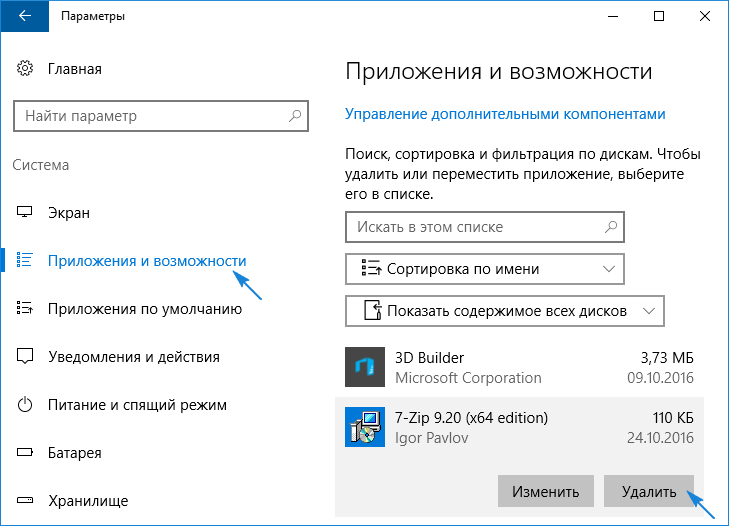
Вследствие отобразится перечень обнаруженных в системе программ. Их удаление осуществляется таким же образом, как и предыдущим методом: выделяем приложение, жмём «Удалить» и подтверждаем действие. Далее, запустится интегрированный инсталлятор или установщик Windows, где необходимо выполнить пару кликов.
В этом способе, как видим, нет ничего сложного и нового, он также примитивен в эксплуатации и исправно выполняет поставленные задачи.
Дополнительные пути открытия диалога удаления ПО в Windows 10
Классический метод открытия апплета «Программы/компоненты» рассмотрели, пришло время ознакомиться с быстрым способом вызова этого инструмента.
1. Вызываем Win → X соответствующей комбинацией или через правый клик по Пуску.
2. Выбираем соответствующий пункт из выпавшего списка.
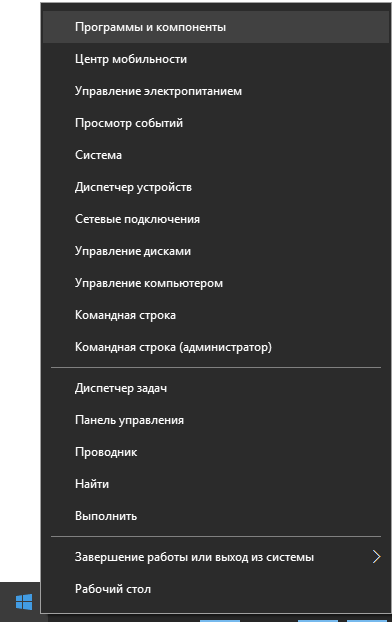
Также для большинства программ работает следующий вариант: открываем Пуск, жмём правой клавишей по ненужному компоненту (это касается только посторонних программ) и выбираем «Удалить».
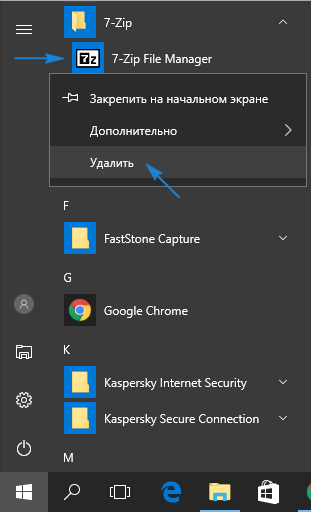
Таким образом увидим список установленных приложений. Уже с его помощью можно избавиться от ненужного компонента системы.
Сопутствующие сведения
Большинство устанавливаемых утилит создают папки с ярлыками для запуска деинсталлятора (самого приложения, справки и т. д.) в разделе Пуска «Все программы». Посредством клика по такому ярлыку запустится uninstall.exe или uninst.exe, расположенный в корневой папке с файлами приложения.

С удалением некоторых приложений могут возникать неполадки. Это касается, например, эмуляторов, которые внедряют в систему собственные драйверы, антивирусов и драйверов периферийных устройств (видеоадаптера). Во многих случаях придется просто перезапустить Windows 10. С появлением же неполадок при удалении антивирусов и драйверов видеоадаптеров следует воспользоваться разработанными для них деинсталляторами.
Для комплексной очистки системы от какого-либо приложения следует обратить внимание на такие приложения, как Revo Uninstaller и аналогичные. Программа не только запустит встроенный установщик приложения, но и предложит провести поверхностное или глубокое сканирование файловой системы на наличие оставшихся от работы удаленной утилиты файлов и найдет принадлежащие ей ключи реестра.
Если не обнаруживаете какого-либо продукта в списке установленных, это может значить, что искомая программа является портативной или целевой программный продукт – вредоносный. Для избавления от него следует воспользоваться антивирусом или анти-шпионом, например, AVZ.
- https://remontka.pro/uninstall-software-windows-10/
- https://comp-security.net/установка-и-удаление-программ-в-windows-10/
- https://windows10i.ru/programmy-i-prilozheniya/udalenie-programm-v-windows-10.html
Источник: wind10.ru